Hoe je de afbeeldingsachtergrond gratis online kunt verwijderen
May 14, 2024
Afbeeldingen worden vastgelegd en bewerkt om het beste ervan weer te geven, maar soms moeten we de achtergrond van de afbeelding wijzigen om te voldoen aan de criteria waarvoor we die afbeelding hebben gemaakt. Het is tegenwoordig heel gebruikelijk om, net als bij de normale afbeeldingen, de achtergrond van de afbeelding te verwijderen en een andere kleur of afbeelding toe te voegen. Hoewel het erg moeilijk lijkt om de achtergrond van een afbeelding te verwijderen, en dat is het ook, kun je met de opkomende technologieën kun je de achtergrond van een afbeelding kosteloos en zonder veel technische kennis verwijderen.
In dit artikel leer je de beste manieren om de achtergrond van een afbeelding te wijzigen en elke gewenste kleur of afbeelding als achtergrond te gebruiken.
- Deel 1: Verwijder de afbeeldingsachtergrond gratis met behulp van online tools
- Deel 2: Bonustip: verander de videoachtergrond met Wondershare Filmora
- Deel 3: Bonustip: verander de videoachtergrond met Filmora AI Portret
Dit vind je misschien ook leuk:
- Hoe je een afbeelding op 3 manieren transparant kunt maken
- Hoe je video-achtergrond eenvoudig kunt verwijderen
Deel 1: Verwijder de afbeeldingsachtergrond gratis met behulp van online tools
Het verkrijgen van een gratis tool is net zo ingewikkeld als het verwijderen van de afbeeldingsachtergrond zonder enige software. Maar toch kun je vertrouwen op deze gratis tools die je kunt gebruiken om de achtergrond van afbeeldingen te wijzigen. Ik zal je ook de stappen laten zien hoe je een afbeeldingsachtergrond kunt verwijderen.
2. Wondershare PixCut
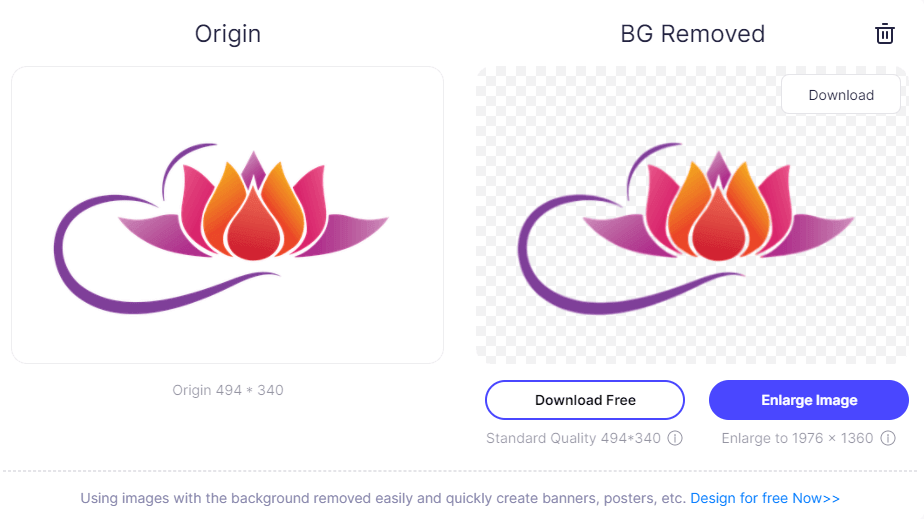
Wondershare PixCut is een online achtergrondverwijderaar waarmee je de achtergrond automatisch en gratis van je afbeelding kunt verwijderen met AI, en je kunt zelfs de HD-afbeelding naar wens tegen betaalbare prijzen verwijderen. Het fantastische punt van het gebruik van Wondershare PixCut is dat zodra je je afbeelding uploadt, je de resulterende afbeelding onmiddellijk zonder kwaliteitsverlies kunt krijgen.
Systeemvereiste: Internetverbinding en browsertoegang om de bestanden te uploaden en de afbeeldingsachtergrond te wijzigen.
Ondersteunde bestandsindelingen: Alle afbeeldingsindelingen worden ondersteund.
Belangrijkste kenmerken:
- Verwijder de achtergrond automatisch en onmiddellijk.
- Zonder kwaliteitsverlies.
- Toegestaan om de achtergrond in bulk te verwijderen.
3. Remove bg
Remove bg is een op AI gebaseerde tool die super geweldig is in het automatisch verwijderen van de afbeeldingsachtergrond. Er zijn veel achtergrondafbeeldingen die je kunt gebruiken terwijl je de achtergrond van de afbeelding wijzigt. Je kunt één afbeelding gratis downloaden en vervolgens kun je kiezen voor het betaalde abonnement conform jouw vereisten.
Systeemvereiste: Voor het uploaden van de bestanden en het wijzigen van de afbeeldingsachtergrond zijn een internetverbinding en browsertoegang vereist.
Ondersteunde bestandsindelingen: Alle afbeeldingsindelingen worden ondersteund.
Belangrijkste kenmerken:
- Verwijder de afbeeldingsachtergrond automatisch binnen 5 seconden.
- Verbazingwekkende kwaliteit.
- API-integratie met softwareworkflow.
Hoe te gebruiken:
- Upload een afbeelding online
- Nu heeft je afbeelding geen achtergrond, maar je kunt de achtergrondafbeelding uit de bibliotheek toevoegen.
- Klik op bewerken en kies de achtergrondafbeelding en download je afbeelding.
4. Background Burner
Backgroundburner is een gratis tool die achtergrondafbeeldingen automatisch vervangt door een witte of transparante achtergrond. Het proces dat betrokken is bij het verwijderen van de achtergrond is volledig geautomatiseerd met AI-technologie die in staat is een prachtig resultaat te geven als uiteindelijke afbeelding.
Systeemvereisten: Om in te loggen op het account zijn een internetverbinding en een browser vereist
Ondersteunde bestandsindelingen:Alle afbeeldingsindelingen worden ondersteund.
Belangrijkste kenmerken:
- Verwijder de afbeelding en de witte achtergrond automatisch.
- Wijzig of verwijder fotoachtergronden.
- Bewaar in verschillende bestandsindelingen zoals png of jpg.
- Ingebouwde voorziening voor pannen, zoomen en ongedaan maken.
- Deel je creativiteit rechtstreeks op sociale media.
Hoe te gebruiken:
- Upload je afbeelding door op Kies een foto te klikken.
- De achtergrond van je afbeelding wordt automatisch wit gemaakt, maar als je er nog iets aan wilt toevoegen, klik dan op Bijwerken en verhoog de witte achtergrond conform jouw wensen.
- Je kunt andere beeldbewerkingstools gebruiken die beschikbaar zijn op het tabblad Pixel Tools. Klik erop en voeg meer toe aan je afbeelding en klik op Voltooien.
- Nadat je op de afwerking hebt geklikt, krijg j de opties om de achtergrond bij te werken of te vervangen door een afbeelding. Klik op Achtergrond vervangen en wijzig de afbeeldingsachtergrond van de afbeeldingen in de bibliotheek.
- Hier kun je de achtergrond van je afbeelding bewerken, nu je afbeelding opslaan en downloaden door in te loggen op het account.
5. LunaPic
LunaPic is een andere geweldige tool dat je kunt gebruiken om een prachtige foto te maken door de achtergrond te verwijderen of te vervangen door een witte. Deze tool is online en vereist geen software om te downloaden en de kwaliteit van deze tool zou ervoor zorgen dat je er verliefd op wordt.
Systeemvereisten: Internetverbinding en browser om bestanden te uploaden en de definitieve versie van je afbeelding te krijgen.
Ondersteunde bestandsindelingen: Alle afbeeldingsindelingen worden ondersteund.
Hoe te gebruiken:
- Ga naar de website en upload de foto die je wilt bewerken.
- Nu heb je de afbeelding op het paneel en kun je de tools aan de linkerkant gebruiken die je kunt gebruiken om je afbeelding te bewerken, bij te snijden, in te zoomen of de achtergrond te bewerken.
- Om nu de achtergrond van je afbeelding te verwijderen, ga je naar Bewerken en klik je op een transparante achtergrond. Nu heb je de mogelijkheid om de transparantie van de afbeelding te verkleinen of te vergroten.
- Wanneer je klaar bent met bewerken, ga je naar Bestand en klik je op Afbeelding opslaan om de bestandsindeling te kiezen dat je wilt downloaden.
Deel 2: Bonustip: verander de videoachtergrond met Wondershare Filmora
Wondershare Filmora is een geweldige tool om video's te bewerken en effecten toe te voegen met eindeloze manieren om creativiteit te uiten. Het heeft een aantal unieke kenmerken en kwaliteiten waardoor het zich onderscheidt van zijn concurrenten. Zoals gezegd heeft Wondershare Filmora een groen schermfunctie die de videoachtergrond verwijdert. De tool is op zichzelf zo uniek dat je je videoachtergrond met creatieve methoden kunt veranderen.
Belangrijkste kenmerken:
- Veel ingebouwde video-effecten en creativiteitstools.
- Geavanceerde instellingen voor groen scherm (Chroma Key)
- Pas kleuren aan, voeg overgangen en effecten toe met pan- en zoomfaciliteiten.
- Upload het definitieve bestand rechtstreeks naar YouTube of Vimeo.
Hoe te gebruiken:
- Importeer de mediabestanden naar de mediabibliotheek (één video die je wilt bewerken en de achtergrond ervan wilt verwijderen en het andere afbeeldings- of videobestand dat als achtergrond zou worden gebruikt).
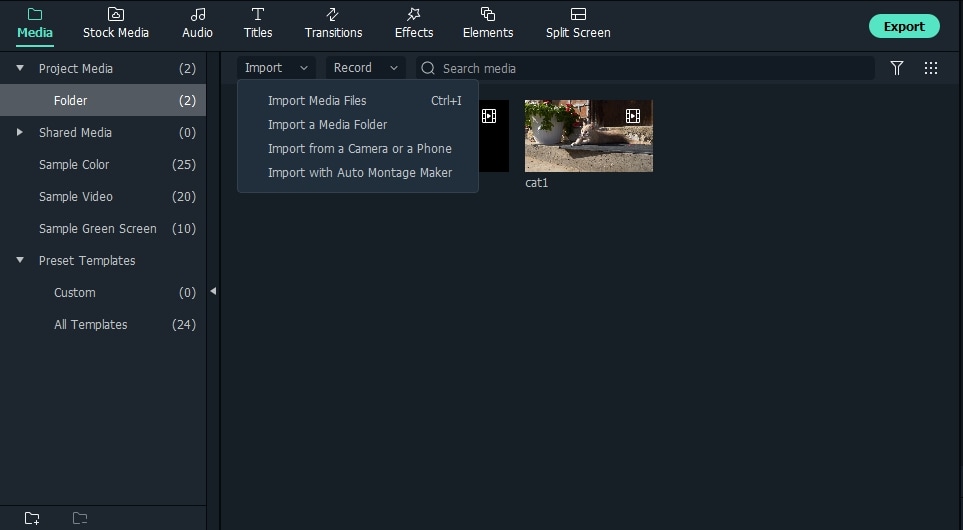
- Sleep vervolgens de achtergrondvideo op videotrack één en de groenschermvideo op de tweede video.

- Klik nu met de rechtermuisknop op de video op de tijdlijn en selecteer Groen scherm.
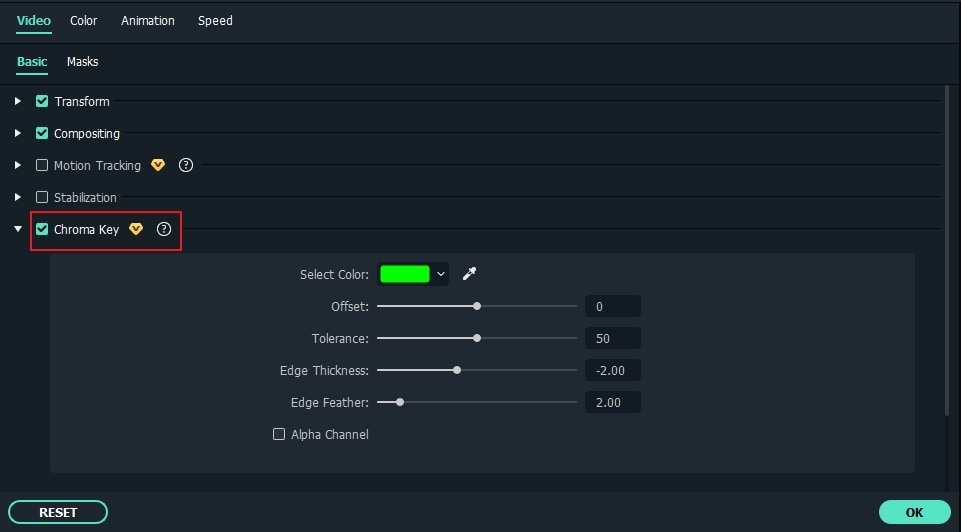
- Schakel de optie Chroma Key in. Je kunt nu een kleur selecteren die je als achtergrond wilt toepassen met behulp van het pipetgereedschap en gebruik maken van de daar gegeven gereedschappen zoals Rand, Tolerantie, Offset en Randdoezelaar om de transparantie aan te passen. Als je het zwart-wit wilt maken, dan kun je het alfakanaal gebruiken.
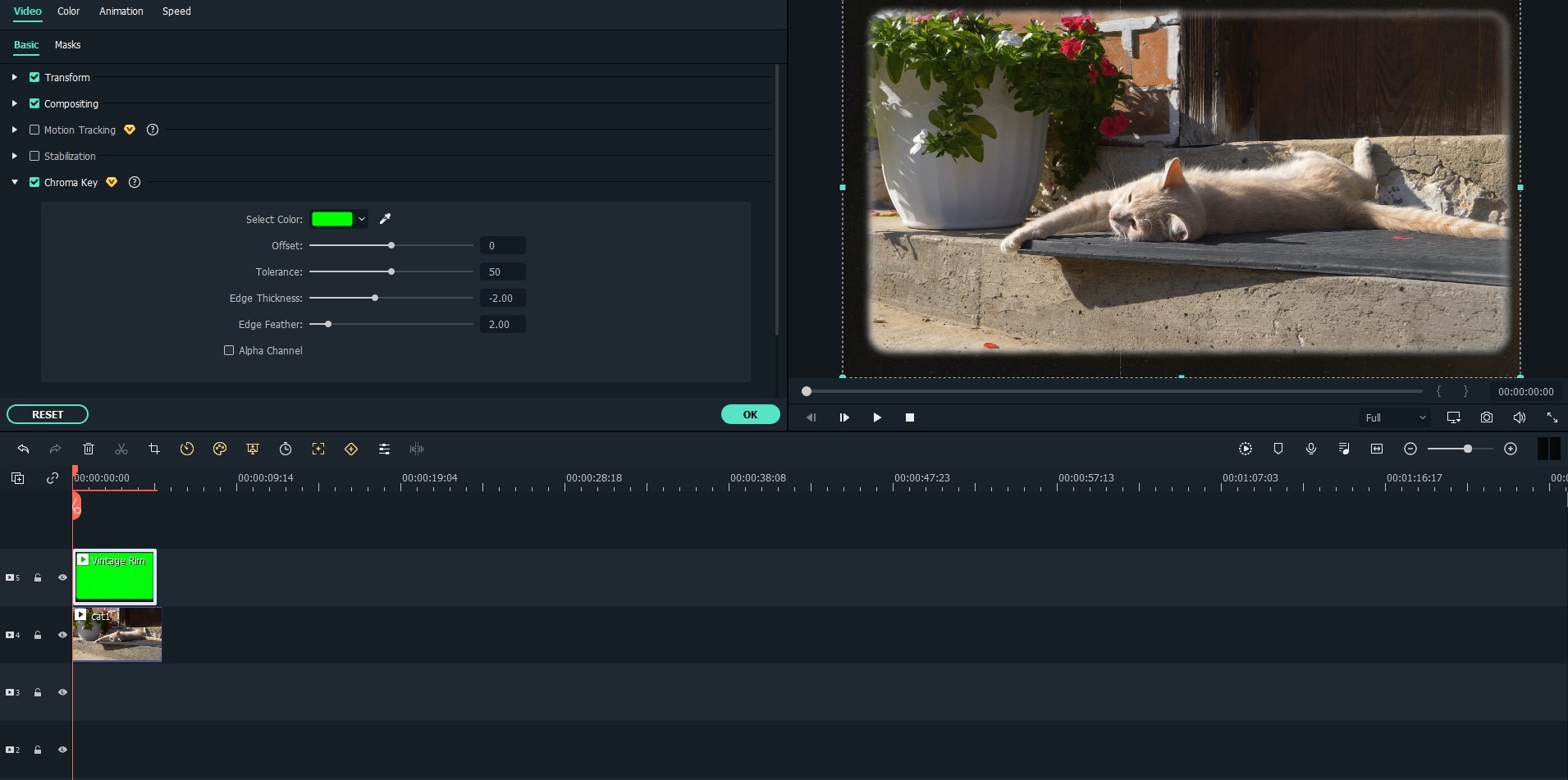
- Ten slotte zul je zien dat de video-achtergrond is gewijzigd.
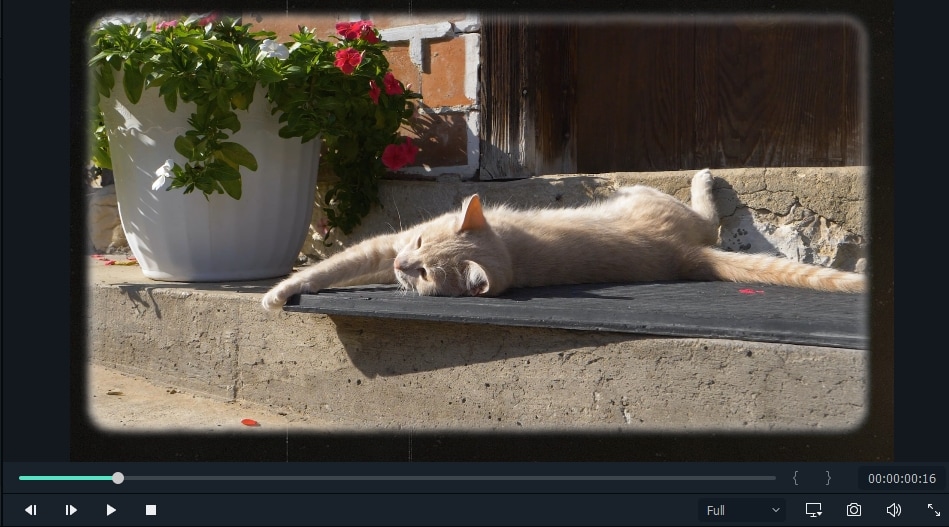
Deel 3: Bonustip: verander de video-achtergrond met Filmora AI Portret
Filmora V10.5 met zijn nieuwste functie AI Portret, waarbij AI wordt gebruikt om de achtergrond automatisch uit te snijden, levert een bevredigend resultaat op. Je hoeft niets te doen dat je tijd kost. Het enige wat je hoeft te doen is het AI-portreteffect naar je clip te slepen en neer te zetten en je bent klaar.
Hoe te gebruiken:
- Importeer de mediabestanden naar de mediabibliotheek.

- Sleep menselijke segmentatie-effecten naar de clip waarvan je de achtergrond wilt verwijderen.

- Maak ten slotte een momentopname en zoek deze in de map.
Conclusie:
Nu heb je geleerd om de afbeeldingsachtergrond gratis te verwijderen en de afbeeldingsachtergrond te wijzigen met prachtige online tools. Er zijn veel problemen waar mensen mee te maken krijgen bij het bewerken van een afbeelding en het verwijderen van een achtergrondafbeelding. Deze handleiding kan echter een redder in nood zijn voor degenen die niet zozeer van professionele videobewerking houden, maar toch wat creativiteit willen tonen. Als je iets van deze gids hebt geleerd, laat het ons dan weten in het commentaargedeelte en ook van je favoriete tool.



Ollie Mattison
staff Editor